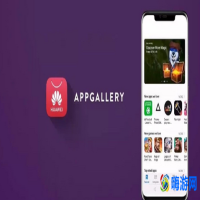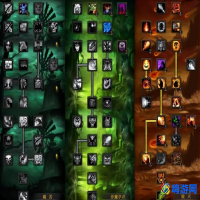AutoCad块是一个常用的绘图辅助,可以将图形直接成块处理,从而可以将图形进行十分便捷的整体处理,避免细微操作导致的小失误,但是成块之后,我们有时也需要分解。
下面,我们就来看看AutoCad怎么分解块。

我们设置好块之后,就可以使用插入块命令, 直接放置我们设置好的块,可以看到放置块之后,我们只能够选择块整体。
02我们点击上方菜单栏中的“插入”, 在弹出的菜单选项中,点击“块”,进入到插入块命令中。
03系统弹出插入块的设置窗口,我们可以在窗口中设置我们的块属性,和插入属性。 在窗口的“名称”设置中,我们点击下拉箭头。
04系统会弹出一系列的块预设名称, 选择我们想要插入的图块,选择我们想要插入的图块,右侧会显示大致的预览。
05在窗口的右下角,我们可以看到“分解”的选项, 我们点击前面的方框,勾选“分解”设置。
06勾选“分解”选项之后, 我们就可以点击窗口下方的“确定”,这样就可以使用分解状态放置块。
07回到绘图区,直接鼠标左键点击,放置图块,我们鼠标左键点击选中图块的一个线条,就会发现,我们可以单独选中线条,这样我们就完成了CAD块的分解。
本文地址:网络百科频道 https://www.eeeoo.cn/wangluo/1040328.html,嗨游网一个专业手游免费下载攻略知识分享平台,本站部分内容来自网络分享,不对内容负责,如有涉及到您的权益,请联系我们删除,谢谢!



 相关阅读
相关阅读